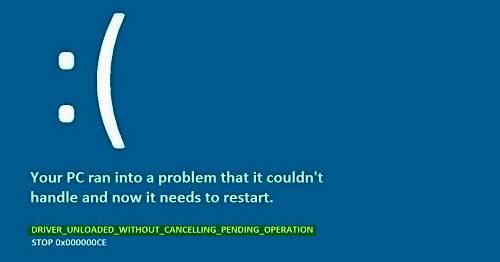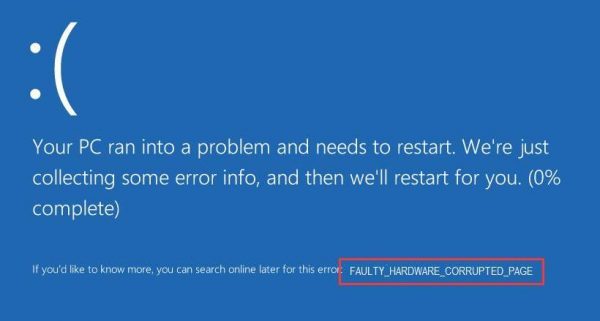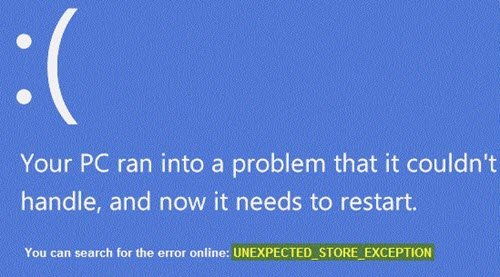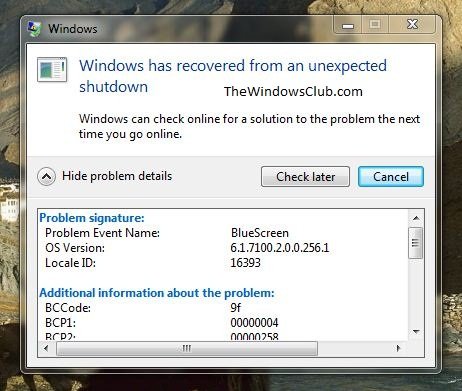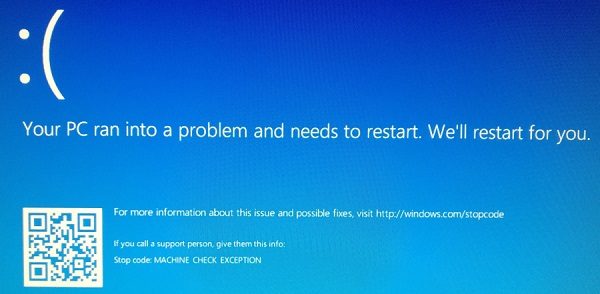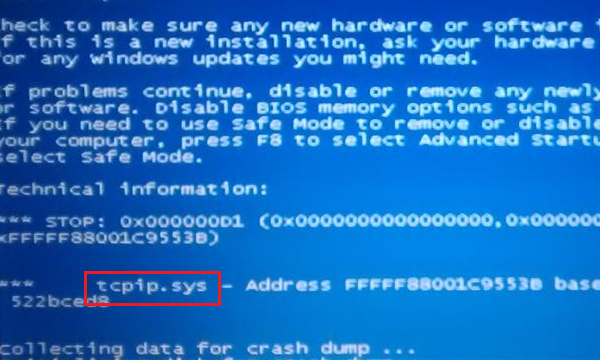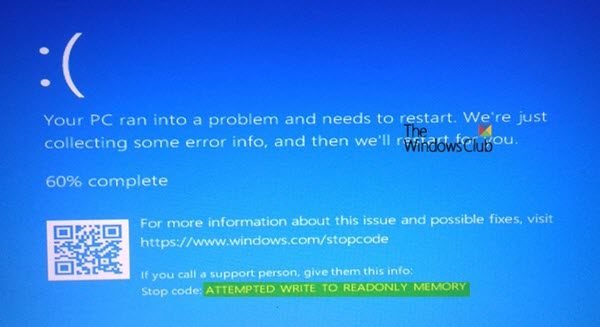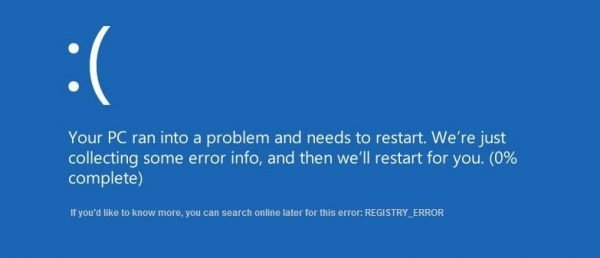Сообщение об ошибке «Стоп», например, Ваш компьютер столкнулся с проблемой, которую он не смог устранить, и теперь его нужно перезагрузить. Обычно вы можете найти ошибку в сети. означает, что плохой драйвер вызвал сбой вашего компьютера с Windows. В данном случае это pci.sys, но это могут быть такие файлы, как athwb.sys, nvlddmkm.sys, win32k.sys, atikmdag.sys, aswsp.sys и т. Д.
Мы уже видели, что вы можете сделать, если вы получите ошибку System_Thread_Exception_Not_Handled (nvlddmkm.sys). Теперь давайте посмотрим, что делать в случае файла драйвера pci.sys . Аналогичное упражнение можно выполнить в случае любого другого файла.
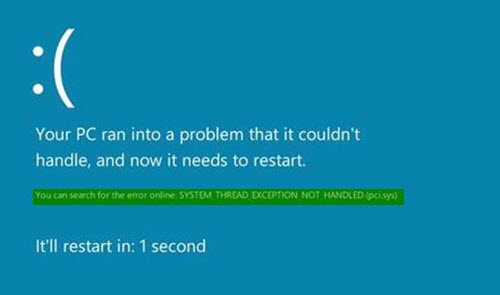
Исключение для системной резьбы не обработано (pci.sys)
1] Теперь pci.sys – это файл драйвера, который находится в папке C: Windows System32 drivers , и это файл операционной системы Microsoft, связанный с NT En Plug and Play Enumerator .
Вполне возможно, что этот файл мог быть поврежден, в результате чего вы получаете синие экраны.
Найдите экземпляры файла драйвера pci.sys в папке System32 . Вы увидите один в указанном выше месте, а другой, возможно, в C: Windows System32 DriverStore FileRepository или C: Windows System32 DLLcache . Проверьте его свойства, номер версии и размер. Если он идентичен, вы можете скопировать этот файл в C: Windows System32 drivers и заменить оригинальный файл . Проверьте, помогает ли это.
2] Другой альтернативой может быть запуск Проверка системных файлов для выявления и замены поврежденных файлов операционной системы. После завершения сканирования перезагрузите компьютер.
3] Если это не сработает, попробуйте обновить графический драйвер и посмотрите, поможет ли это. Пользователь Intel может использовать утилиту обновления драйверов Intel, тогда как пользователи AMD могут использовать AMD Driver AutoDetect.
4] Запустите средство устранения неполадок синего экрана Windows 10 от Microsoft.
5] Если ошибка «Stop Stop» препятствует загрузке Windows, запустите «Автоматическое восстановление» – это один из вариантов, который вы можете рассмотреть.
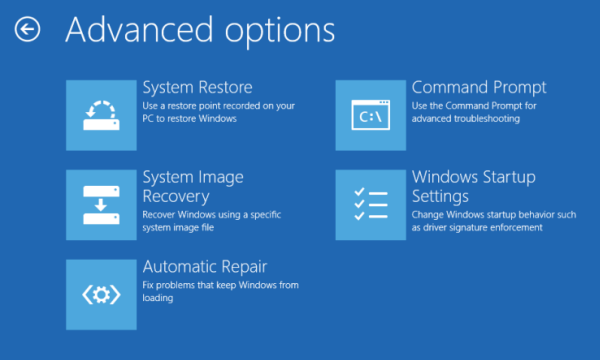
Если это не поможет, читайте дальше.
6] Если при запуске появляется синий экран, вам может потребоваться загрузить Windows 10 в безопасном режиме и переименовать или удалить неисправный драйвер . Если драйвер используется как часть процесса запуска системы в безопасном режиме, необходимо запустить компьютер с помощью консоли восстановления для доступа к файлу. Вы можете выполнить «Чистую загрузку» и посмотреть, поможет ли это устранить неполадки с «голубым экраном».
Этот пост поможет вам, если вы столкнулись с проблемой на вашем ПК и вам необходимо перезагрузить сообщение об ошибке.